Cách tải video Twitter về điện thoại iPhone siêu dễ
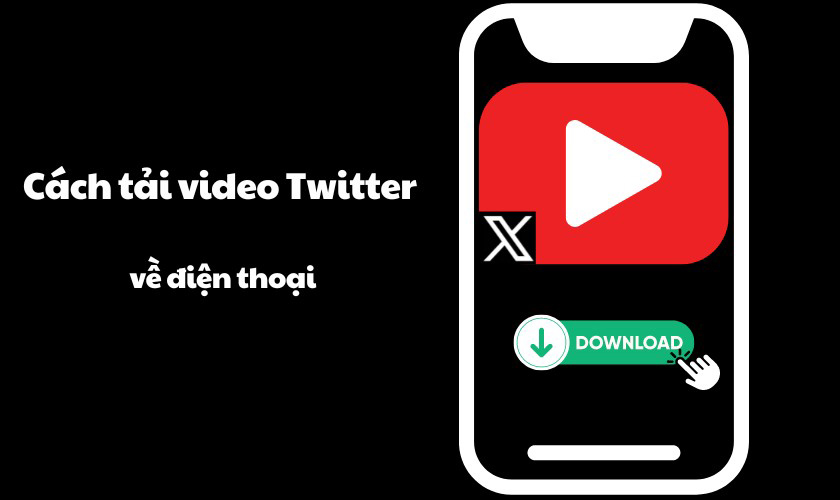
Bạn đang lướt video Twitter, thấy hay và tìm cách tải video Twitter về điện thoại nhưng không biết làm cách nào? Ứng dụng này hiện tại vẫn chưa trực tuyến cho người dùng tải về các video gốc. Hôm nay, hãy để chúng tôi chỉ bạn cách thực hiện công việc này đơn giản nhất.
Vì sao nên tải video Twitter về điện thoại?
Twitter là một trong những mạng xã hội nổi tiếng tại Việt Nam với số lượng người dùng đông đảo. Không chỉ cập nhật tin tức thế giới nhanh chóng, nơi đây còn là tập hợp của những video vui nhộn, kho cung cấp hình ảnh ấn tượng.
Trong khi duyệt Twitter, bạn bắt gặp nhiều video hay đáng để chia sẻ, bạn muốn lưu lại những video này và tải nó về điện thoại. Việc tải về còn giúp bạn xem video đó ngay cả trong trường hợp không kết nối internet.
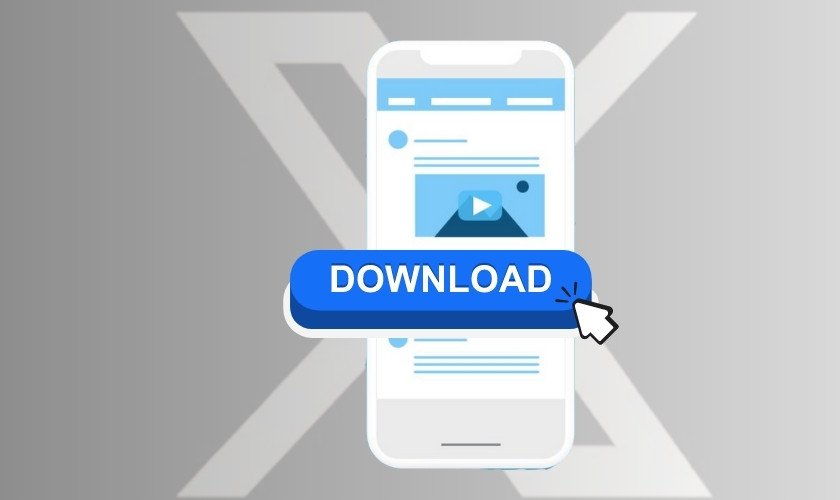
Tuy nhiên, Twitter không có sẵn tùy chọn cho người dùng tải xuống video ngay trong ứng dụng. Bên cạnh đó, một số dòng điện thoại như iPhone cũng không hỗ trợ tính năng download video trực tiếp từ mạng xã hội này.
Vì vậy, hiện nay các bên thứ 3 đã phát triển rất nhiều ứng dụng, trang website tải video, đáp ứng nhu cầu của người dùng. Nếu bạn muốn tải nhanh video chất lượng cao từ Twitter về điện thoại, hãy xem chi tiết các hướng dẫn dưới đây.
Cách tải video từ Twitter về điện thoại iPhone nhanh nhất
Đối với điện thoại iPhone thì việc tải video Twitter có phần phức tạp hơn khi tải về máy tính hoặc điện thoại Android. Bởi bạn không thể trực tiếp thực hiện từ Safari mà cần thực hiện thêm một bước phụ.
Lưu ý: Cần tải ứng dụng Documents (Quản lý tệp tin và Trình duyệt) trên AppStore về iPhone trước khi thực hiện tải video Twitter.
https://apps.apple.com/us/app/documents-file-web-browser-pdf/id364901807.
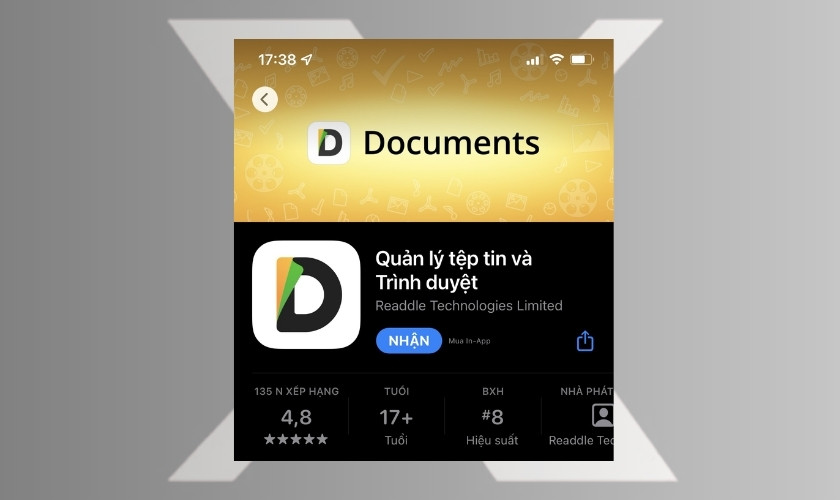
Xem các bước hướng dẫn cụ thể sau đây nhé:
Bước 1: Tại video trên ứng dụng Twitter, bạn lướt thấy video mà mình muốn tải về, hãy nhấn vào biểu tượng chia sẻ là dấu mũi tên đi lên. Sau đó, một khung lệnh hiển thị lên, nhấn Sao chép liên kết.
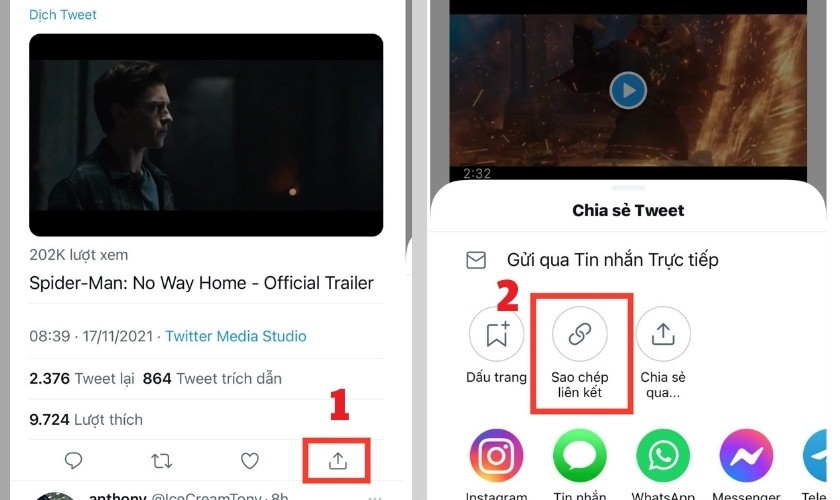
Bước 2: Mở ứng dụng Documents đã tải từ trước lên. Ở góc dưới bên phải màn hình bạn sẽ thấy biểu tượng Trình duyệt, click vào nó. Ngay lập tức màn hình sẽ chuyển tới trình duyệt Chrome trong ứng dụng.
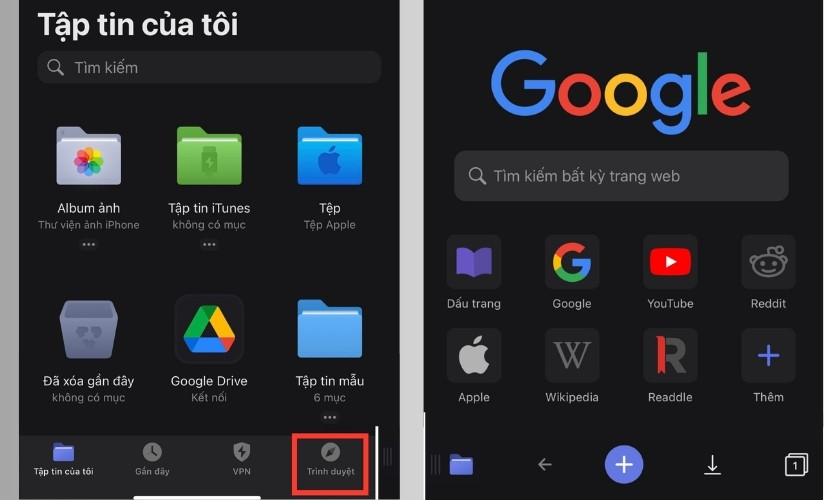
Bước 3: Tại ô tìm kiếm có dấu kính lúp, hãy nhập đường dẫn sau:
www.twittervideodownloader.com
Sau đó bấm Go để truy cập vào trang Twitter Video Downloader.
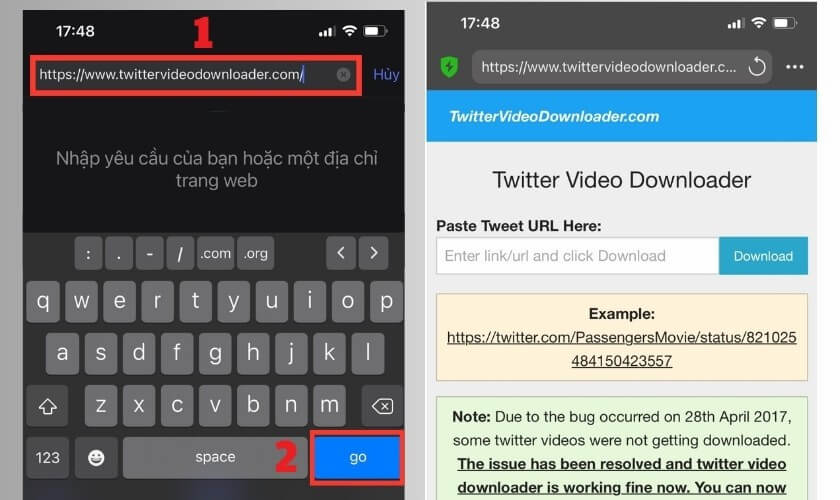
Bước 4: Dán đường link video Twitter mà bạn đã sao chép tại bước 1 vào ô Paste Tweet URL Here.
Tiếp theo, nhấp chuột vào Download. Màn hình sẽ hiển thị các độ phân giải khác nhau, chọn chất lượng video tải xuống mà bạn muốn.
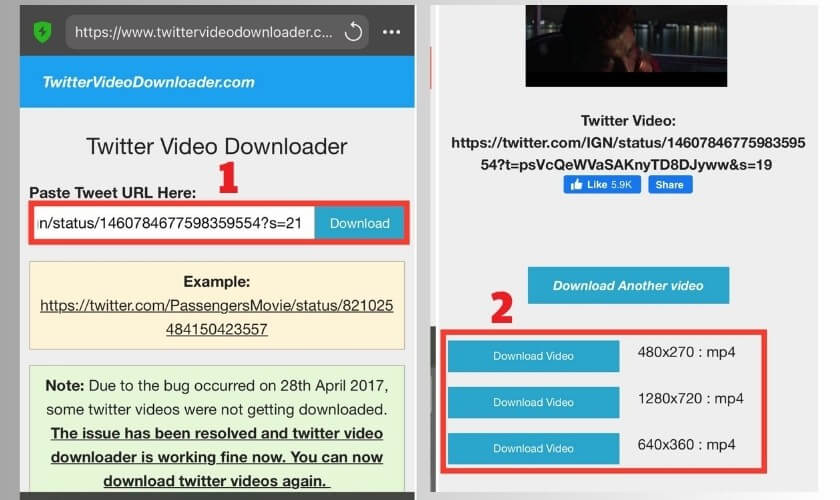
Bước 5: Một cửa sổ mới hiện ra để bạn đặt tên cho tập tin tải về. Đặt xong tên, chọn Lưu vào: Tập tin của tôi. Tiếp theo nhấn chọn Xong.
Tập tin sẽ tự động được lưu tại dấu mũi tên tải về ở góc dưới màn hình. Hoặc nhấp chuột vào biểu tượng thư mục bên góc trái để xem lại video tải về.
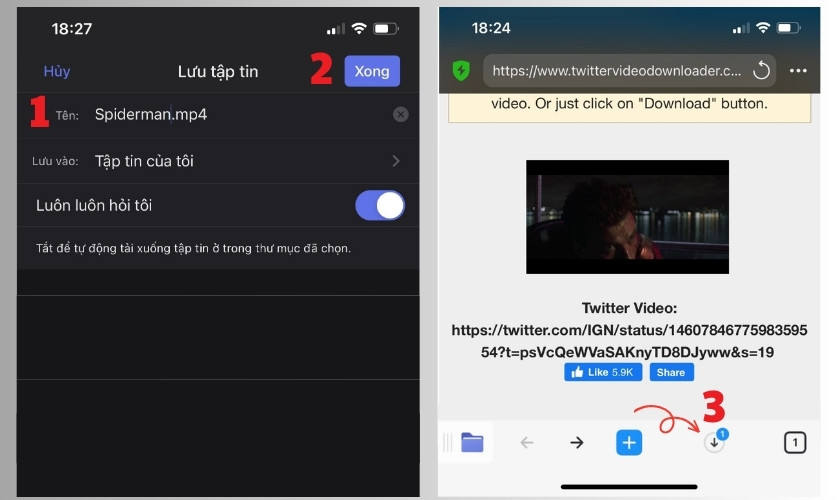
Bước 6: Nhấn vào dấu 3 chấm bên dưới video Twitter đã tải xuống. Chọn tiếp mục Di chuyển, sẽ có các thư mục để bạn chọn lưu vào, chọn thư mục Ảnh.
Tiếp tục chọn Di chuyển ở góc phải trên màn hình để hoàn tất việc tải video Twitter về iPhone.
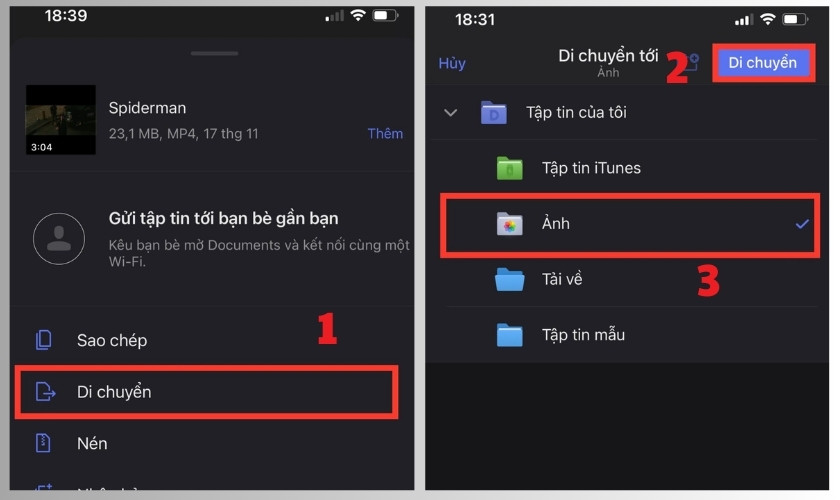
Video sau khi được tải về sẽ nằm trong thư mục Ảnh của bạn. Bạn có thể vào đó để xem lại video kể cả khi không có kết nối mạng.
Kết luận
Trên đây là cách tải video Twitter về điện thoại iPhone với 6 bước hướng dẫn chi tiết, đơn giản. Hy vọng bài viết này sẽ giúp bạn dễ dàng và thuận tiện hơn khi thực hiện tải video Twitter. Chúc bạn thành công và đừng quên chia sẻ thủ thuật hay này tới nhiều người cùng biết nhé!






